Come tradurre le storie su Wattpad
Hai iniziato anche tu a frequentare wattpad, un sito dove gli utenti possono caricare le proprie storie e condividerle con il mondo. A tal proposito, stai cercando delle narrazioni da leggere, ma c’è soltanto un problema: le storie che ti vengono proposte non sono in italiano e quindi fatichi a comprenderle.
Ti sarai sicuramente chiesto, quindi, come fare per leggere storie in italiano su wattpad. Ho indovinato? Se le cose stanno così, allora ho io la soluzione che fa per te! Nel corso di questa guida, infatti, ti mostrerò come tradurre le storie su wattpad, così da non doverle più leggere in una lingua con la quale non ti trovi a tuo agio.
In più, imparerai anche a tradurle in un’altra lingua oltre all’italiano e a modificare la lingua dello stesso sito. Come dici? È proprio quello che volevi sapere? Allora basta perdere tempo! Mettiti ben comodo e dedica una manciata di minuti a questa guida, in modo da raggiungere il tuo obiettivo. Ti auguro una buona lettura!
Indice
Come tradurre in italiano le storie su wattpad
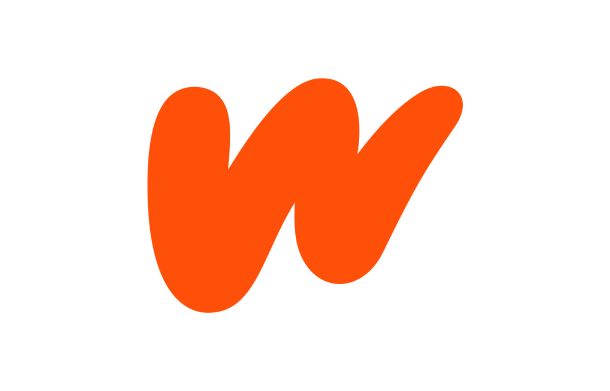
Prima di spiegarti come tradurre in italiano le storie su wattpad, ci sono un paio di cose delle quali devi essere al corrente.
Infatti, devi sapere che al momento il sito non offre una funzione per tradurre le storie presenti in esso, in quanto queste vengono create da scrittori indipendenti (che scrivono nella loro lingua, o comunque nella lingua in cui decidono di proporre le proprie creazioni) e non c’è un team specifico che si occupa delle traduzioni.
In ogni caso, non temere, perché puoi comunque ricorrere a metodi esterni per la traduzione. Quali? Non ti resta che continuare a leggere, per scoprirlo!
Come tradurre le storie wattpad da computer
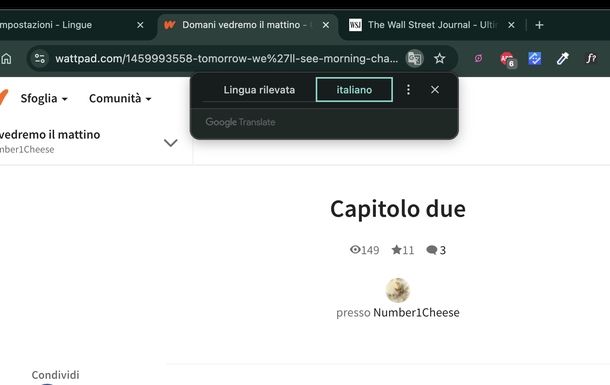
Se stai usando Google Chrome per visitare wattpad da PC o da mobile, devi sapere che il celebre browser di Google offre una funzione di traduzione integrata che consente di tradurre i contenuti di una qualsiasi pagina nella lingua che si desidera, tramite Google Traduttore.
La funzione in oggetto, solitamente, è attivata “di serie”, ma nel caso in cui sia disattivata è possibile rimediare facilmente.
Detto ciò, per tradurre una storia su wattpad usando Google Chrome, avvia il browser dal Desktop, dalla barra delle applicazioni o dal menu Start su Windows oppure dal Dock, da App (da macOS 26 Tahoe in poi) o dal Launchpad (su versioni precedenti). Fatto ciò, collegati al sito di wattpad e clicca sul pulsante Login che trovi in alto a destra.
Ora, seleziona il bottone Accedi con Google, Effettua il login con Facebook oppure Accedi con l’email per effettuare l’accesso al tuo account usando il tuo account Google o quello di Facebook o semplicemente email e password.
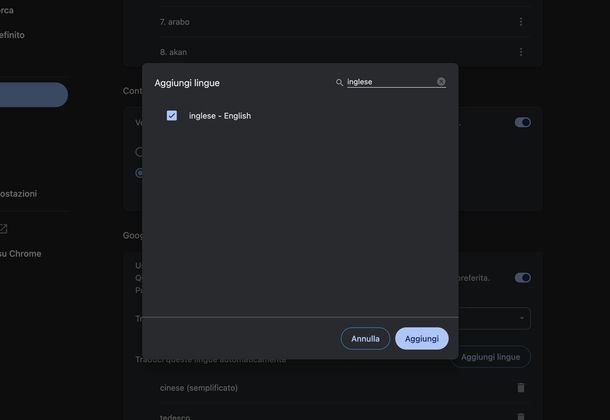
A questo punto, cerca la storia che desideri leggere utilizzando il campo Cerca che trovi in alto oppure tramite il menu Sfoglia. Dopodiché, clicca sull’anteprima della storia per aprirla.
Ora, premi sui tre puntini in alto a destra e seleziona la voce Traduci… dal menu che compare. Fatto ciò, clicca su italiano accanto a Lingua rilevata nel messaggio popup che compare nella barra degli indirizzi per tradurre immediatamente il contenuto della pagina.
Se desideri attivare la traduzione automatica in Chrome, pigia sulla tua foto profilo o sul nome utente in alto a destra e seleziona Lingua: italiano dal menu che compare.
Ora, utilizza il menu a tendina accanto a Scegli la lingua di visualizzazione per impostare English come lingua principale. Premi sul tasto Salva per salvare le modifiche.
Dopodiché, clicca nuovamente sui tre puntini in alto a destra e seleziona Impostazioni dal menu che appare. Dalla barra laterale di sinistra, clicca su Lingue e, nella sezione Google Traduttore, attivala tramite la levetta in corrispondenza dell’opzione Usa Google Traduttore (se necessario).
Successivamente, premi sul pulsante Aggiungi lingue in corrispondenza di Traduci queste lingue automaticamente. Scorri l’elenco o utilizza il campo Cerca lingue in alto a destra per selezionare la lingua preferita (es. inglese — English).
Infine, clicca sul tasto Aggiungi per aggiungere la lingua all’elenco. Ricarica la pagina della storia su wattpad per attivare la traduzione automatica di Chrome.
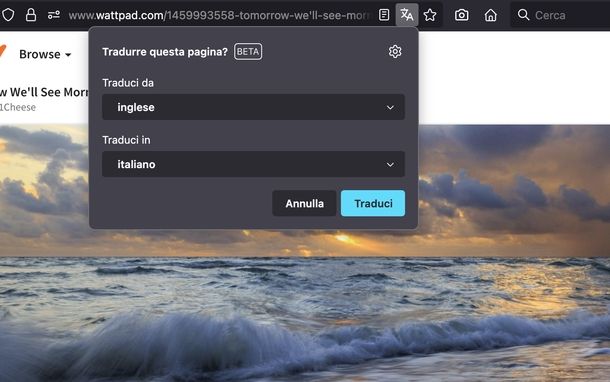
Per tradurre le storie su wattpad utilizzando Mozilla Firefox, avvia il browser e apri la storia che desideri tradurre in italiano.
A questo punto, hai due possibilità: puoi cliccare sull’icona di traduzione che compare nella barra degli indirizzi (a sinistra dell’icona a forma di stella per aggiungere ai preferiti) oppure premere sui tre trattini in alto a destra e selezionare Traduci pagina… dal menu proposto.
Fatto ciò, utilizza il menu a tendina di Traduci da per impostare la lingua di partenza (es. inglese) e il menu a tendina di Traduci in per impostare italiano. Infine, clicca sul pulsante Traduci per avviare la traduzione della pagina.
Se desideri attivare la traduzione automatica, pigia sull’icona dell’ingranaggio nella stessa finestra e seleziona Traduci sempre da [nome lingua] (es. Traduci sempre da inglese) dal menu che compare. In questo modo, tutte le pagine in quella lingua verranno tradotte automaticamente.
Inoltre, puoi scaricare le lingue per la traduzione offline. Per fare ciò, premi sui tre trattini in alto a destra e seleziona Impostazioni dal menu che appare. Scorri fino alla sezione Lingua e, nell’elenco delle lingue disponibili in Scarica lingue per la traduzione non in linea, cerca la lingua preferita (es. inglese). Infine, clicca sul pulsante Scarica in corrispondenza della lingua per scaricarla offline e attendi il completamento del download.
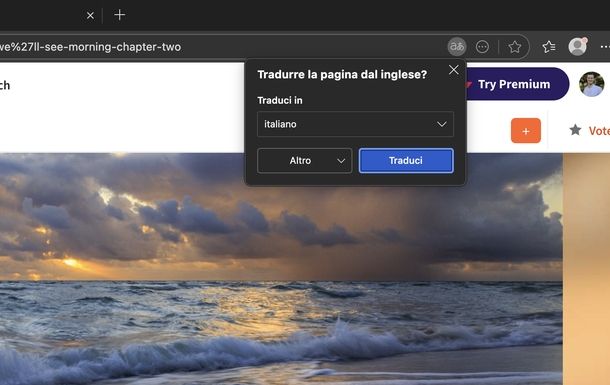
Utilizzi Microsoft Edge per navigare su Internet? Innanzitutto, avvia il browser e vai alla storia sul sito di wattpad che desideri tradurre. Dopodiché, clicca sulla tua foto profilo o sul tuo nome utente in alto a destra e seleziona Lingua: italiano dal menu proposto.
Fatto ciò, seleziona una lingua diversa dall’italiano dal menu a tendina di Scegli la lingua di visualizzazione (es. English) e premi sul tasto Salva per salvare le modifiche.
A questo punto, clicca sull’icona di traduzione che compare nella barra degli indirizzi (a sinistra dei tre puntini). Seleziona italiano dal menu a tendina sotto a Traduci in e premi sul pulsante Traduci per tradurre immediatamente il contenuto della pagina.
Se vuoi attivare la traduzione automatica, dalla schermata Tradurre la pagina dal [nome lingua]?, clicca sul tasto Altro e seleziona Traduci sempre [nome lingua] dal menu proposto. In questo modo, tutte le pagine in quella lingua verranno tradotte automaticamente in futuro.
Ora, premi sui tre puntini in alto a destra e seleziona Impostazioni dal menu che appare. Dalla barra laterale di sinistra, clicca su Lingue. A questo punto, attiva Offri di tradurre le pagine che non sono in una lingua che posso leggere tramite la levetta dedicata per attivare la traduzione tramite Microsoft Translator.
Se la lingua che desideri tradurre è già presente nell’elenco, premi sui tre puntini in corrispondenza della lingua e seleziona Offri di tradurre le pagine in questa lingua. Se invece la lingua non è presente, clicca sul bottone Aggiungi lingue, scorri l’elenco o utilizza il campo Cerca lingue in alto, clicca sulla lingua per selezionarla e premi sul tasto Aggiungi per aggiungerla all’elenco.
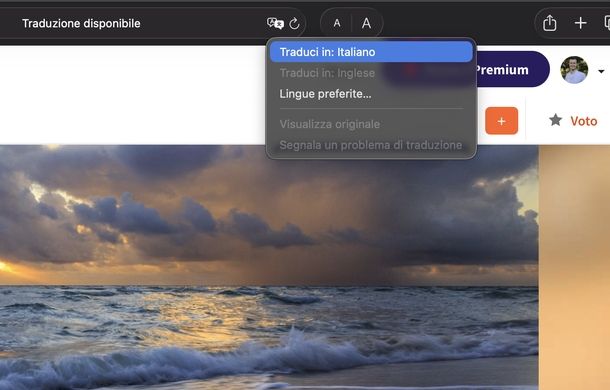
Se fai uso di Safari sul tuo Mac, la procedura per tradurre le storie su wattpad è davvero semplice.
Per prima cosa, avvia il browser della “mela morsicata” e apri la storia su wattpad che desideri tradurre. Attendi che la pagina finisca di caricarsi completamente. Dopodiché, clicca sull’icona di traduzione (rappresentata da un doppio fumetto) nella barra degli indirizzi. Infine, seleziona Traduci in: italiano dal menu che compare per tradurre immediatamente il contenuto della pagina.
Come tradurre le storie su wattpad da telefono
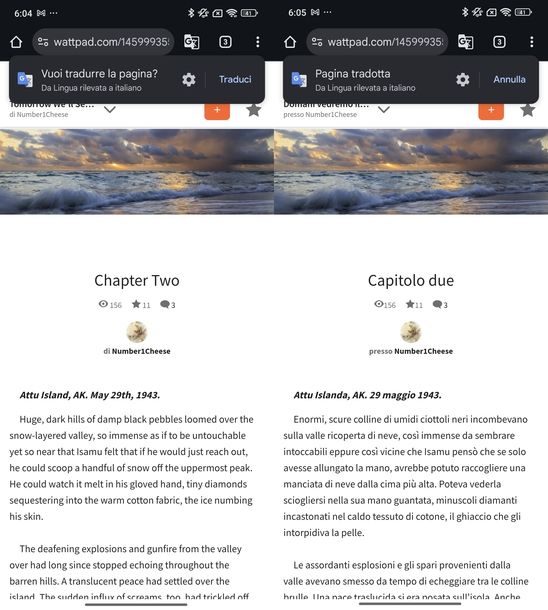
Se utilizzi uno smartphone o un tablet Android, puoi tradurre le storie su wattpad utilizzando l’app di Google Chrome.
Innanzitutto, avvia l’applicazione dalla schermata Home o dal cassetto delle applicazioni. Fatto ciò, collegati al sito di wattpad e fai tap su Hai già un account? Accedi. Ora, tocca il pulsante Accedi con Google, Effettua il login con Facebook oppure Accedi con l’email per effettuare l’accesso al tuo account.
A questo punto, se compare una finestra popup con il messaggio Vuoi tradurre la pagina?, fai semplicemente tap su Traduci per tradurre immediatamente il contenuto. Altrimenti, sfiora i tre puntini in alto a destra e seleziona Traduci… dal menu che compare per avviare manualmente la traduzione.
Se desideri aggiungere un pulsante dedicato alla traduzione nella barra degli strumenti in alto, tocca i tre puntini in alto a destra e seleziona Impostazioni. Ora, scorri fino alla sezione Avanzate e tocca Scorciatoie per la barra degli strumenti. Dopodiché, attiva Scorciatoia per la barra degli strumenti tramite la levetta accanto e seleziona Traduci. In questo modo, avrai un accesso rapido alla funzione di traduzione.
Per configurare la lingua di traduzione predefinita, tocca sempre i tre puntini in alto a destra, seleziona Impostazioni e scorri fino alla sezione Avanzate. Fatto ciò, premi su Lingue e poi su Impostazioni di traduzione. Ora, fai tap su Avanzate e seleziona Traduci in questa lingua. Scorri l’elenco o utilizza la lente di ingrandimento in alto a destra per cercare e selezionare italiano come lingua di traduzione predefinita.
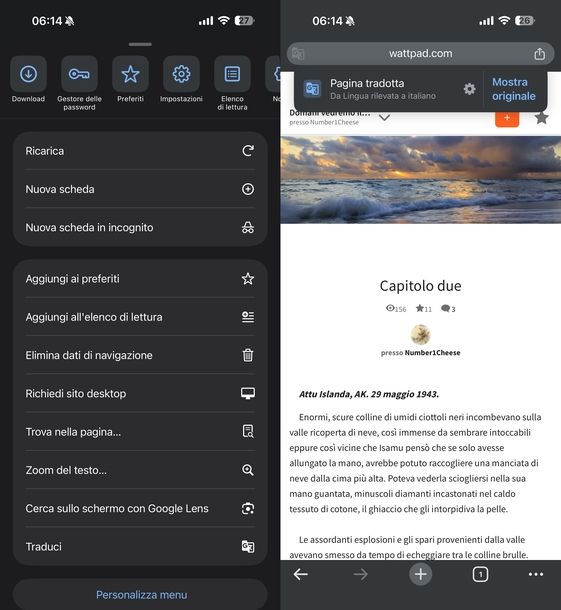
Se possiedi un iPhone o un iPad, puoi utilizzare l’app di Google Chrome per tradurre le storie su wattpad.
Per prima cosa, avvia l’applicazione dalla Home screen o dalla Libreria app. Fatto ciò, apri la storia su wattpad che desideri tradurre. A questo punto, tocca i tre puntini in basso a destra e seleziona Traduci dal menu che compare per avviare immediatamente la traduzione della pagina.
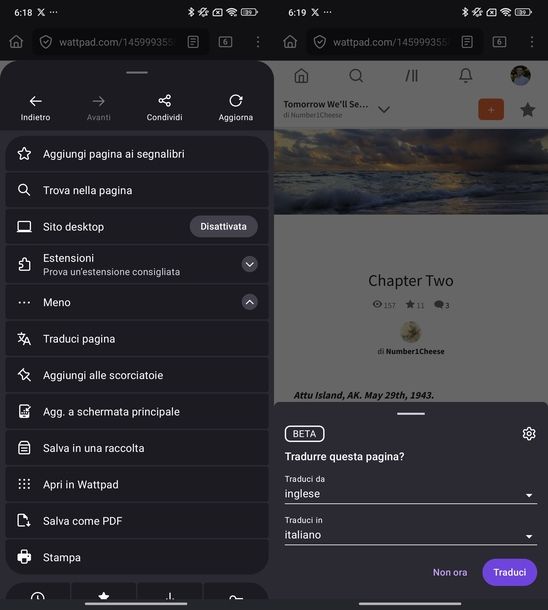
Per tradurre le storie su wattpad usando l’app di Mozilla Firefox su Android, avvia innanzitutto l’applicazione e apri la storia su wattpad. Fatto ciò, pigia sui tre puntini in alto a destra e seleziona Altro per espandere il menu. Ora, fai tap su Traduci pagina.
Dopodiché, seleziona la lingua di partenza dal menu a tendina sotto a Traduci da (es. inglese) e seleziona italiano dal menu a tendina sotto a Traduci in.
A questo punto, tocca l’icona dell’ingranaggio e fai tap sulla levetta accanto a Traduci sempre [nome lingua] per attivare la traduzione automatica. Infine, premi sul pulsante Traduci per avviare la traduzione della pagina.
Se desideri configurare le opzioni di traduzione automatica, tocca i tre puntini in alto a destra e seleziona Impostazioni dal menu che compare. Scorri fino alla sezione Generale e tocca Traduzioni.
Dopodiché, nella sezione Opzioni traduzione, fai tap su Traduzione automatica. Seleziona la lingua dall’elenco (es. tedesco) e scegli Traduci sempre per attivare la traduzione automatica per quella specifica lingua.
Purtroppo, Firefox per iPhone e iPad non propone al momento la funzione di traduzione integrata. Dovrai quindi utilizzare altri browser o metodi alternativi per tradurre le storie su wattpad su questi dispositivi.
È importante sapere che Microsoft Edge per Android e iOS/iPadOS non è attualmente in grado di tradurre in italiano il testo di una storia su wattpad. Dovrai quindi utilizzare altri browser che supportano questa funzionalità.
Allo stesso modo, Safari per iPhone e iPad non è attualmente in grado di tradurre in italiano il testo di una storia sulla piattaforma. Ti consiglio quindi di utilizzare uno dei browser alternativi menzionati precedentemente per poter tradurre i contenuti.
Come tradurre wattpad
In caso tu non ne sia a conoscenza, su wattpad è possibile anche cambiare la lingua delle storie da visualizzare (inteso non come traduzione di storie da una lingua all’altra, ma semplicemente come la possibilità di visualizzare solo le storie scritte in una determinata lingua nella sezione principale di wattpad) e la lingua dell’interfaccia del sito, per renderlo più semplice da navigare in base alle proprie esigenze. Ti spiegherò come fare nei capitoli successivi.
Sito Web
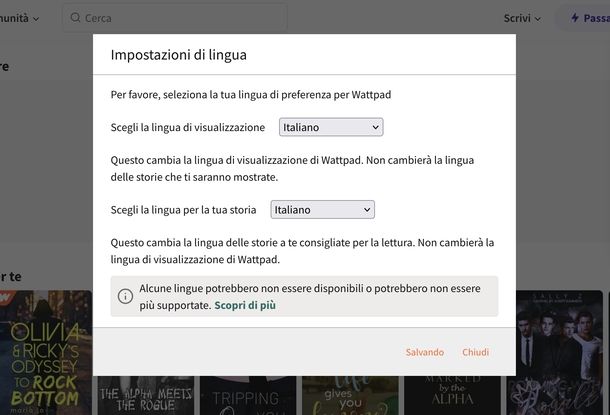
Per cambiare la lingua delle storie da visualizzare su wattpad, devi seguire alcuni semplici passaggi. Inizia premendo sull’icona del tuo account, situata nella parte in alto a destra dello schermo e, nel menu che compare, clicca sull’opzione Lingua.
Clicca, quindi, sul riquadro che si trova alla destra della voce Scegli la lingua per la tua storia. Così facendo, si aprirà una lista di tutte le lingue disponibili sul sito. A questo punto, non ti resta altro che scorrere fino a quando non trovi la voce Italiano (o qualsiasi altra lingua che preferisci) e cliccare su di essa. Quando hai deciso la lingua, infine, premi sul tasto Salva.
Se, invece, vuoi cambiare la lingua dell’interfaccia di wattpad, ti basta premere sul riquadro situato alla destra della voce Scegli la lingua di visualizzazione. Anche in questo caso, comparirà una lista delle lingue disponibili sul sito; seleziona, quindi, la lingua che vuoi impostare e poi clicca sul pulsante Salva.
Ora che hai cambiato la lingua di visualizzazione delle storie di wattpad, queste compariranno tutte nella lingua che hai selezionato. Ti basta cercare una qualsiasi storia e vedrai che tutti i risultati saranno soltanto storie scritte nella lingua che hai scelto.
App
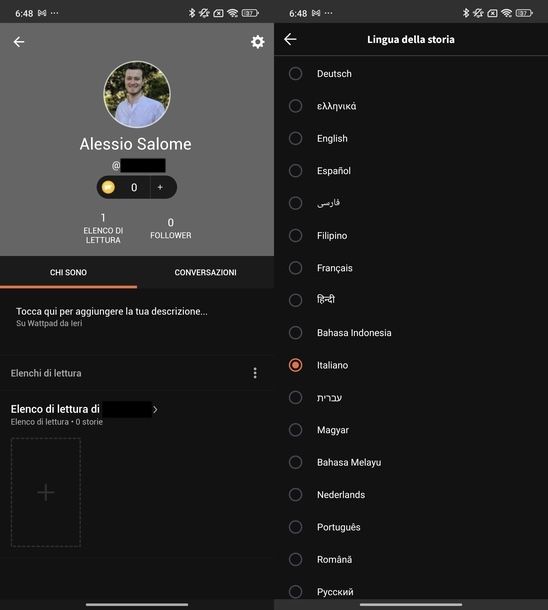
Se preferisci utilizzare l’app di wattpad per Android o iOS/iPadOS, puoi cambiare facilmente la lingua delle storie e dell’interfaccia anche da dispositivo mobile.
Per prima cosa, avvia l’applicativo e tocca la tua foto profilo in alto a destra. Dopodiché, fai tap sull’icona dell’ingranaggio in alto a destra per accedere alle impostazioni.
Se utilizzi il “robottino verde”, scorri fino alla sezione STORIE PREFERITE e tocca Lingua della storia. Ora, scorri l’elenco e seleziona Italiano per visualizzare solo le storie scritte in italiano nella sezione principale dell’app.
Se invece utilizzi iOS/iPadOS, sfiora Account e scorri fino alla sezione PREFERENZE SULLE STORIE. Fatto ciò, fai tap su Lingua della storia e scorri l’elenco per selezionare Italiano.
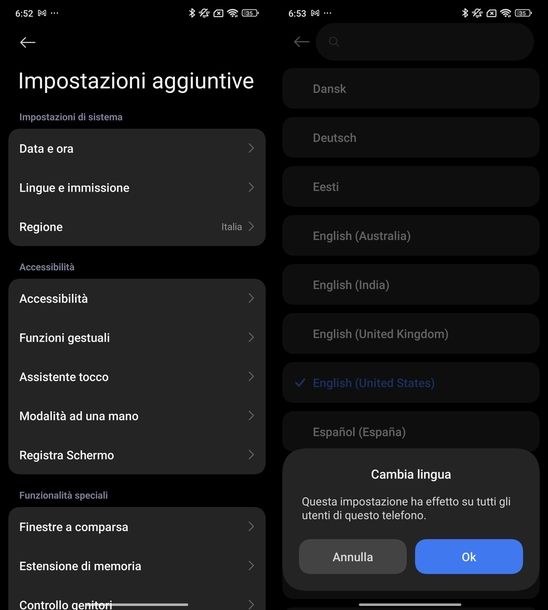
Per quanto riguarda il cambio della lingua dell’interfaccia dell’app wattpad, è importante sapere che questa operazione è possibile effettuarla solo dalle impostazioni di sistema di Android e iOS/iPadOS, e non direttamente dall’app.
Su Android, apri le Impostazioni del dispositivo (l’icona dell’ingranaggio nella schermata Home o nel cassetto delle applicazioni). Ora, tocca Sistema e seleziona Lingue (oppure Lingue e immissione).
In alternativa, su alcuni dispositivi potresti trovare Gestione generale e poi Lingua. Fatto ciò, fai tap su Lingue (se disponibile) e scorri l’elenco o utilizza il campo di ricerca in alto per trovare e selezionare la lingua desiderata. Conferma la tua scelta e riavvia l’app wattpad per visualizzare l’interfaccia nella nuova lingua.
Se possiedi uno smartphone Xiaomi con HyperOS, la procedura è leggermente diversa.
Apri le Impostazioni, tocca Impostazioni aggiuntive e seleziona Lingue e immissione. Dopodiché, fai tap su Lingue e scorri l’elenco o utilizza il campo di ricerca in alto per selezionare la lingua preferita (es. English (United States)).
Infine, premi sul pulsante Ok dal messaggio Cambia lingua per confermare e riavvia wattpad per vedere l’interfaccia nella nuova lingua.
Su iOS/iPadOS, apri l’app Impostazioni e scorri fino a trovare App. Ora, cerca e tocca Wattpad nell’elenco delle app installate. Fatto ciò, seleziona Lingua e scegli la lingua preferita scorrendo l’elenco di Lingue preferite o Altre lingue (es. English). Infine, riavvia l’app wattpad per applicare le modifiche e visualizzare l’interfaccia nella lingua selezionata.

Autore
Salvatore Aranzulla
Salvatore Aranzulla è il blogger e divulgatore informatico più letto in Italia. Noto per aver scoperto delle vulnerabilità nei siti di Google e Microsoft. Collabora con riviste di informatica e cura la rubrica tecnologica del quotidiano Il Messaggero. È il fondatore di Aranzulla.it, uno dei trenta siti più visitati d'Italia, nel quale risponde con semplicità a migliaia di dubbi di tipo informatico. Ha pubblicato per Mondadori e Mondadori Informatica.






